企業によって広報担当がひとりなのか、複数名のチームなのかはさまざまです。しかし、経営層や事業部など、社内での連携が必要不可欠な広報業務において、プレスリリースを新規作成・配信予約するなどの作業で、「1人ですべて完結する」というケースはむしろ少ないのではないでしょうか。
例えば、社内で共同編集を行う場合や、提携先の会社と共同でチェックをする場合、PR会社などの業務委託先と作業を切り分けて行う場合など、さまざまなケースが挙げられます。
PR TIMESでプレスリリースの配信準備をする中で、共同編集・共同作業を進めるにはどのようにすればいいのでしょうか。本記事では、アカウントの利用方法をケース別でご紹介していきます。
PR TIMSでプレスリリースを共同編集する方法とアカウントについて
まず結論からお伝えすると、冒頭で紹介したいずれのパターンでも共同編集は可能です。複数名で作業を行う場合は、担当者ごとにユーザー登録を行うことを推奨しています。情報セキュリティの観点から、安易にメインユーザーのID・パスワードを共有することはおすすめしていません。個別にユーザー登録を行うことで、作業権限を明確にすることができるので、プレスリリースの責任者の立場でも安心です。
ユーザーを追加することで、権限のあるメンバーがプレスリリースを新規で作成、配信設定できるようになったり、メディアリストを編集したりすることが可能になります。
ユーザーの権限について詳しくはこちらの記事を参考にしてみてください。
PR TIMESでプレスリリースを共同編集するときの注意点
PR TIMESでプレスリリースを共同編集する際には、気をつけなければならない注意点が2つあります。これらをあらかじめ把握しておくことで、編集したプレスリリースのデータがなくなってしまったり、思っていたような作業ができなくなってしまうなどのリスクを防ぐことができますので、事前にしっかり確認しておきましょう。
注意点1.同時に編集すると反映されない可能性がある
まず1つ目の注意点は、複数名で同時に編集を行なった場合、反映されない可能性があるという点です。
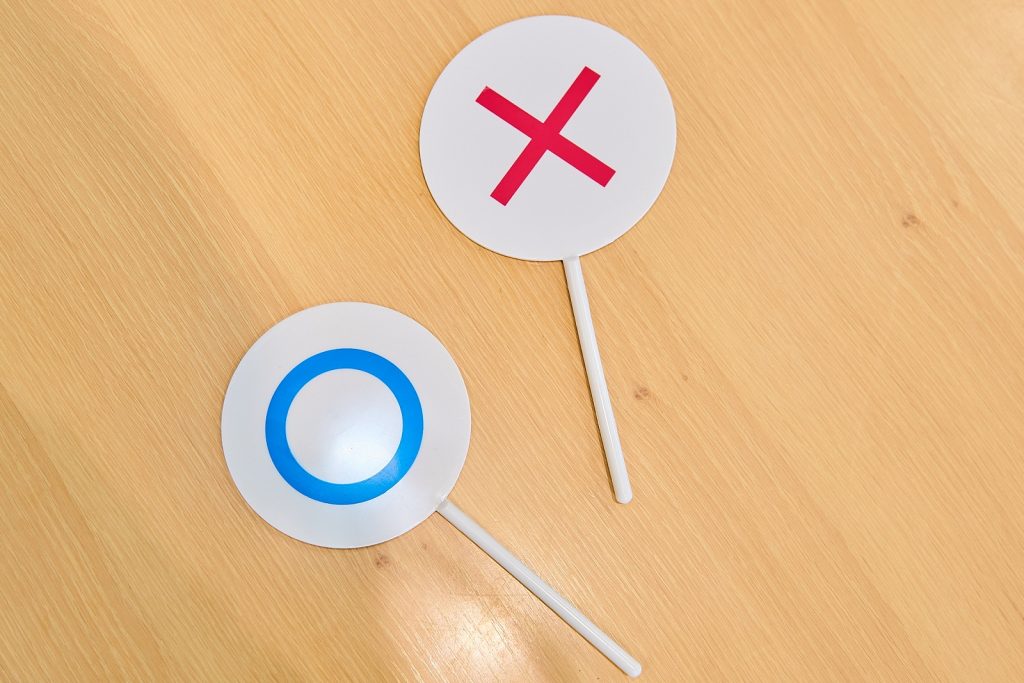
例えば、AさんとBさんが同時にプレスリリースの編集を行なっていた場合、Aさんが編集している途中でBさんが編集状況を上書きしてしまい、その上にさらにAさんが上書きしてしまった場合には、Bさんが行なった編集が反映されないようなケースがあります。
これはプレスリリースに限らず、さまざまな場面で起こりやすいトラブルですが、配信直前の限られた時間の中で発生してしまうと、致命的です。同時に複数名で同じプレスリリースの編集を行なうことがないように、作業前には一報を入れたり、上述のように担当を明確に決めるなどして、相互にコミュニケーションを取りながら作業しましょう。
注意点2.権限によって操作できる範囲が異なる
2つ目の注意点は、ユーザーに与えられている権限によって、操作できる範囲が異なるという点です。
PR TIMESでは、企業登録において代表となっているメインユーザー以外でもユーザーを追加して権限を付与することが可能です。この追加されたユーザーは、リリース配信権限を付与するか・付与しないかによって、利用できる機能に差があります。
リリース配信権限が付与されているユーザーの場合には、メインユーザーと変わらず、ほぼ全ての機能が使えることになります。
対して、リリース配信権限を付与されていないユーザーの場合には、プレスリリースの新規作成、メディアリストの編集のみ作業でき、予約配信などの配信設定は対応できないので、権限に応じて予め役割分担しておきましょう。
ユーザーの権限について詳しくはこちらの記事を参考にしてみてください。
プレスリリース登録後に編集する場合のポイント
では、プレスリリースの登録後に編集する場合、どのようなポイントに注意すると良いのでしょうか。上記で紹介したような注意点を踏まえれば、PR TIMES上で複数人が編集する場合、誤字脱字や画像の差し替えミスなどが起こる可能性はどうしてもゼロではありません。
そのため、プレスリリースの編集作業はすべてWordやGoogleドキュメント、また下記でご紹介するプレスリリース専用エディター「PR Editor」などのドラフト上で済ませることをおすすめします。 編集作業が残っている場合は、PR TIMES上の作業は控え、最終FIXした情報で登録を行うのが1番安心かつ確実な方法です。

この方法であれば、もしテスト配信後にミスが発覚した際も、登録作業をした人が責任をもって修正作業を行うことができます。
どうしても複数人でPR TIMES上で作業する必要がある場合には、
- ログイン時間が重ならないように事前に連絡を取り合っておく
- 編集箇所を報告する
など、ミスが起きないように工夫することが必須になります。
共同編集を行う前に、作業に携わる可能性のあるチームの中で、一定のルール決めておく必要がありますね。
推奨:プレスリリース専用エディター「PR Editor」での共同編集
「PR Editor」は、プレスリリース配信サービス「PR TIMES」のエディター機能を切り出したプレスリリース作成に特化した無料のエディターツールです。
詳細はこちら>>https://preditor.prtimes.com/
「PR Editor」にはプレスリリース作成に特化した独自機能を搭載しています。
「コメント・共有機能」はチーム内でプレスリリースの共同編集やコメントのやり取りが可能です。リアルタイムに編集して出力するまでのアウトプットが可能になり、チームの作業効率が格段にアップします。
プレスリリースの共同編集は小まめな連絡と連携が必須
本記事では、プレスリリースを共同編集する方法とアカウントの利用方法をケース別に紹介しました。
PR TIMESでは、管理画面にログインできるユーザーを追加することで、複数名で共同編集が可能になります。
しかし、共同編集する場合には、同時編集すると作業内容が反映されない点や、権限によって操作できる範囲が異なるなど、把握しておかなければならない注意点があります。
1人で作業を行なっているのであれば、作業進捗の把握は容易ですが、複数名で行う場合にはそうもいきません。プレスリリースを共同編集するのであれば、小まめな連絡と連携は必須です。
作業中に不都合が生じないように、あらかじめルールを決めて、取り掛かるようにしておきましょう。
PR TIMESのご利用を希望される方は、以下より企業登録申請をお願いいたします。登録申請方法と料金プランをあわせてご確認ください。
PR TIMESの企業登録申請をするPR TIMESをご利用希望の方はこちら企業登録申請をする


